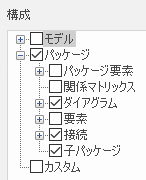ドキュメントのテンプレートを定義する中で、どのような内容を出力するかを決めていきます。
- どのような情報を対象にするのか。例えば、要素・属性・操作・接続やタグ付き値など。出力する内容について、対応する「セクション」を追加します。
- それぞれの対象(セクション)について、具体的にどの内容を出力するのか。例えば、要素ならば名前や種類・優先度や作者など。これらの内容は、セクション内に「フィールド」を追加します。
テンプレートが目的とする内容になるように、出力する情報を定義する必要があります。
利用手順:
リボン |
|
その他 |
|
出力する対象と内容の指定
# |
操作方法 |
1 |
「構成」のツリーを展開し、出力したい対象を探します。
|
2 |
出力対象の名前の左側にあるチェックボックスにチェックを入れます。対応するセクションが内容のエディタ内に表示されます。
|
3 |
それぞれのセクションに内容を追加してください。 「構成」のツリー内の上下の位置が、「内容」のエディタ内の位置になります。ある項目の配下にある要素を選択すると、自動的に親要素も選択されます。チェックをはずすと、対象のセクションは削除されます。このときに、セクションの内容もすべて削除されてしまいますのでご注意ください。 |
付属ドキュメントおよびドキュメント要素が持つドキュメントは、「付属ドキュメント」の項目に対応し、このセクションの位置に内容が出力されます。
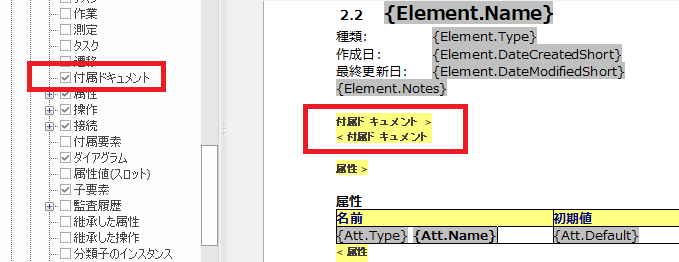
「付属ドキュメント」の項目は「要素」の下にあります。既定値では最下部にありますので、必要に応じて順序を変更してください。
付属ドキュメントは以下のセクション内に出力されます。セクション内の文字は無視されます。
付属ドキュメント >
<付属ドキュメント
項目を違う位置に移動する手順は次の通りです。
# |
操作方法 |
1 |
対象の項目を選択します。 |
2 |
|
例えば、下の例では「パッケージ要素の要求」の内容は、「パッケージ要素の外部要求」の内容の前に出力されます。
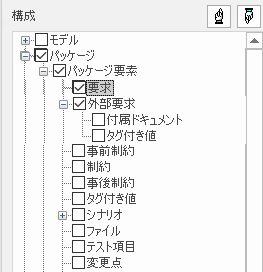
構成ツリーの中の個々の項目について、関連する内容については、以下のそれぞれのリンク先をご覧ください。
注意: |
もし、「パッケージ > ダイアグラム > 要素」のチェックボックスを選択している場合には、少なくとも1つのダイアグラムについて、ダイアグラムのプロパティのダイアグラムタブにある「すべての要素を対象」にチェックを入れるか、ドキュメントの生成ダイアログで「ダイアグラム内の要素をすべて出力」にチェックを入れて下さい。 |